在三星Galaxy S8是第一三星装置设有一个屏幕上的导航条。除了主页按钮附带的方便技巧之外,切换到Galaxy S8上的屏幕导航栏还使三星可以提供许多Galaxy所有者长期以来一直要求的一项功能:导航按钮自定义。
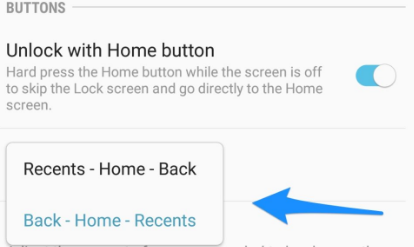
在Galaxy S8和S8 +上,您将不再需要调整至三星相反的导航按钮顺序。您可以根据自己的喜好自定义导航栏,尽管可用的自定义选项非常有限。尽管如此,请阅读以下内容以了解可自定义Galaxy S8导航栏的哪些方面以及如何进行操作。
如何在三星Galaxy S8上自定义导航栏
在您的Galaxy S8或S8 +上,转到 设置->显示->导航栏。 在这里,您将找到与导航栏相关的所有自定义选项。
更改导航栏的颜色
如果您只想更改导航栏的颜色,只需从“ 背景颜色” 部分中选择一种可用的颜色。您也可以从颜色选择器中选择自定义颜色。更改将自动应用。请注意,无论选择哪种颜色,使用键盘时导航栏都会自动切换为白色。
更改按钮顺序
如果要交换后退和最近使用的应用程序键的位置,使其与Google推荐的方式(后退,首页和最近使用的应用程序)一致,只需从“ 按钮”布局中 选择布局 。
使主页按钮更加敏感
如果您甚至从应用程序内部频繁使用Galaxy S8上的主页按钮或唤醒设备,则可以调整其灵敏度以使其或多或少地变得敏感。只需向左或向右拖动“ 主页按钮灵敏度” 下的滑块,以使主页按钮或多或少敏感。
直接跳转到主屏幕
我已经写过关于如何使用Galaxy S8上的屏幕主屏幕按钮唤醒设备的信息。默认情况下,使用主页按钮唤醒设备将带您进入锁定屏幕。但是,如果需要,可以在输入PIN /密码(如果有)之后,使用主屏幕按钮直接唤醒设备并跳至主屏幕。只需启用“ 使用主页解锁按钮” 选项即可启用此功能。
可悲的是,三星不允许人们在导航栏中添加更多有用的按钮。但是,这些有限的自定义选项也很有用,三星很可能会随着时间的推移在将来的软件更新中添加更多的自定义选项。














